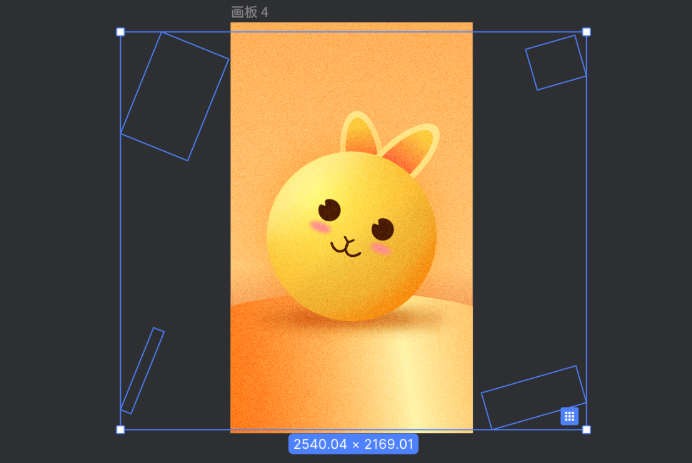动态海报怎么做?创意动态海报设计教程!
更新时间:2025-09-22 17:48:23
在数字化时代,动态海报已成为一种非常流行的设计形式,它可以通过动态效果、音效等手段来吸引观众的注意力,是一种很好的营销宣传方式。但是,如何制作动态海报呢?本文将向大家介绍动态海报的制作方法,并教大家如何利用在线 UI 设计工具即时设计来打造一款中秋创意动态海报设计。在本文中,我们将使用在线 UI 设计工具即时设计进行动态海报制作,应该说是所有的制作方法里比较简单的一个。我们将教大家如何利用原型交互动画来设计一款中秋动态海报。即时设计是一款非常实用的在线工具,它简单易用,功能强大,适合各种不同水平的用户。点击注册即时设计,跟着本文的教程一步步操作,相信大家也可以轻松地设计出自己的创意动态海报。

静态海报绘制
1、填充底色
- 创建 1320*2240 px 的画板 。
- 渐变色参数由上至下 #FFCC80 - #FFDB97。

2、绘制地平面
- 绘制 2592*1118 px 的椭圆 。
- 渐变色参数由左下至右上 #FEA333 - #FFD183 - #FFF8C6 - #FFCE7B 。
- 添加阴影,参数值:0、-20、180、#FCC462
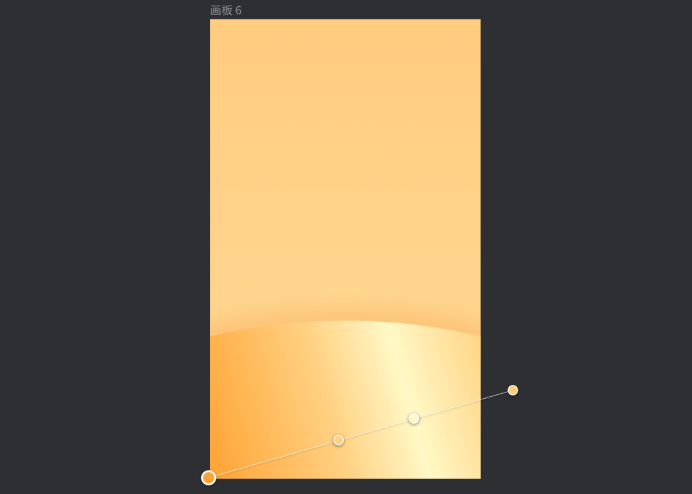
3、绘制月球
- 创建 926*926 px 的画板,圆角值最大。
- 颜色参数:径向渐变 由左上至右下 #FFFB87 - #FCCE4E - #FFB41F 。
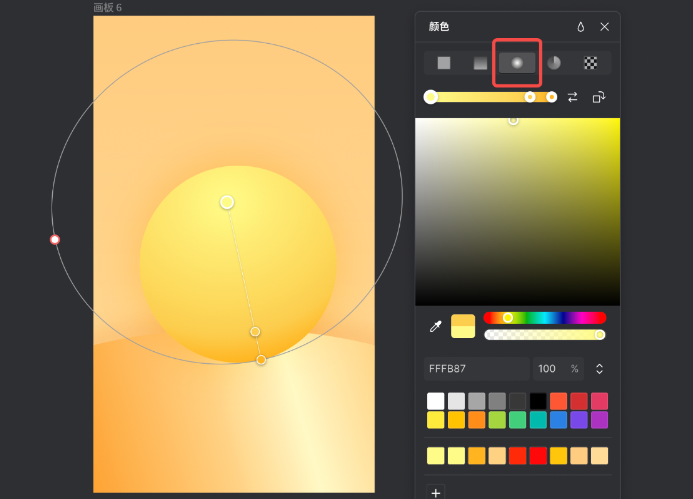
4、绘制月球(月球表面)
- 绘制一个椭圆,颜色参数 #FFFFFF、透明度30%、高斯模糊 100 。
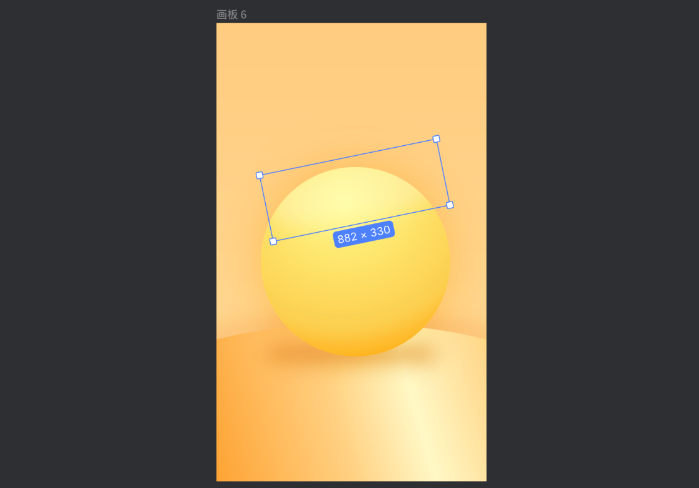
5、绘制月球(陨石坑)
- 绘制不同大小的圆形,放置在月球表面,如图所示 。
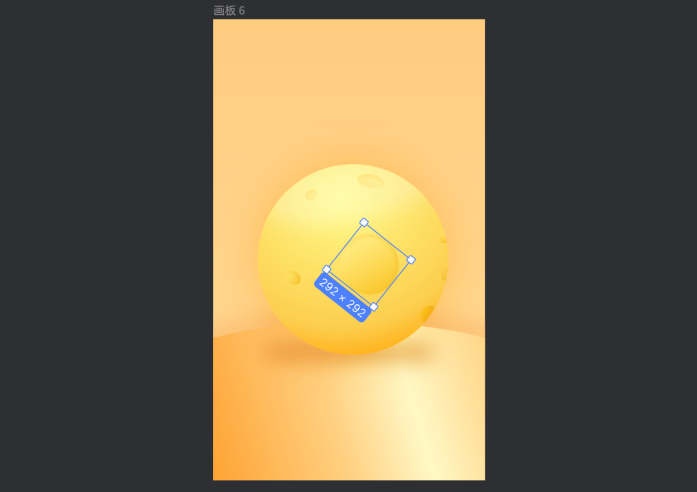
6、绘制月球(轨道)
- 绘制一个椭圆,参数:取消填充、描边 5、描边颜色 #6F1820。
- 选中当前形状,按「回车键」进入编辑模式,增加两个锚点,然后选择剪刀工具减去多余线条。
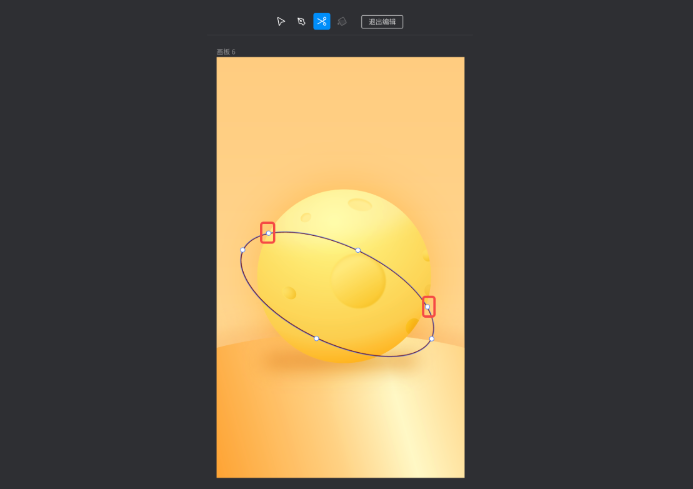
7、绘制月球(装饰)
- 添加一个星形作为元素(可使用提供的素材)
- 再次绘制海报内的文本内容(如图所示)
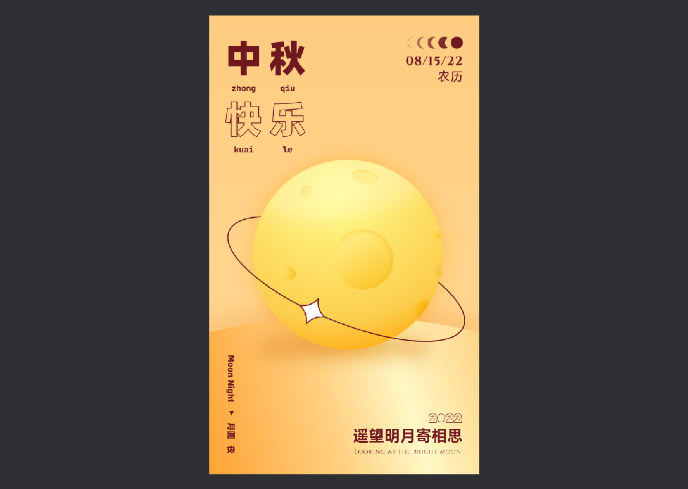
8、绘制表情
- 绘制一组脸部表情,可放置到月球中(为后期动效做准备,可使用提供的素材)
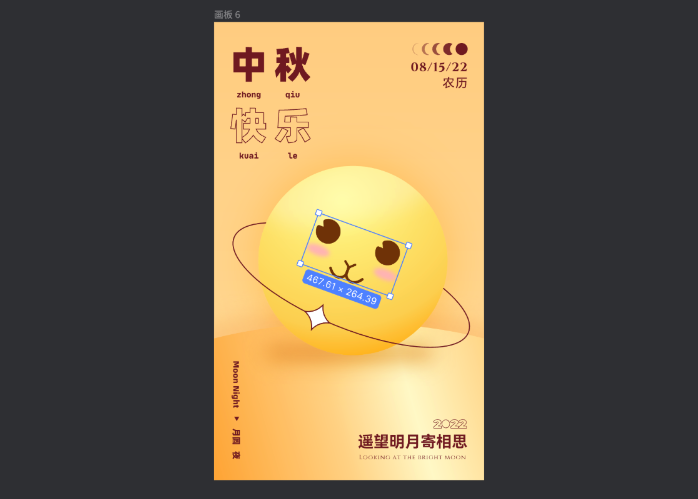
9、绘制耳朵
- 再次利用椭圆绘制一对耳朵,可自行调整参数,将耳朵置于图层底部~
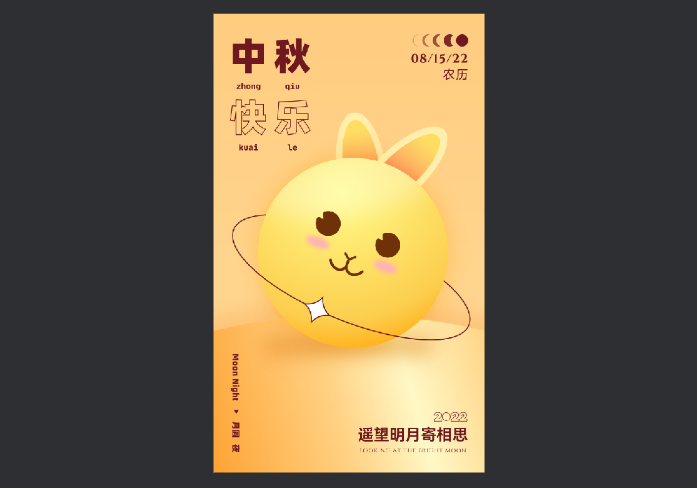
10、添加噪点
- 使用「噪点生成」插件制作噪点图,为画面增加质感,进行到这一步,静态稿就绘制成完啦~·
- 教程里的参数供为参考,可根据实际场景灵活调整~
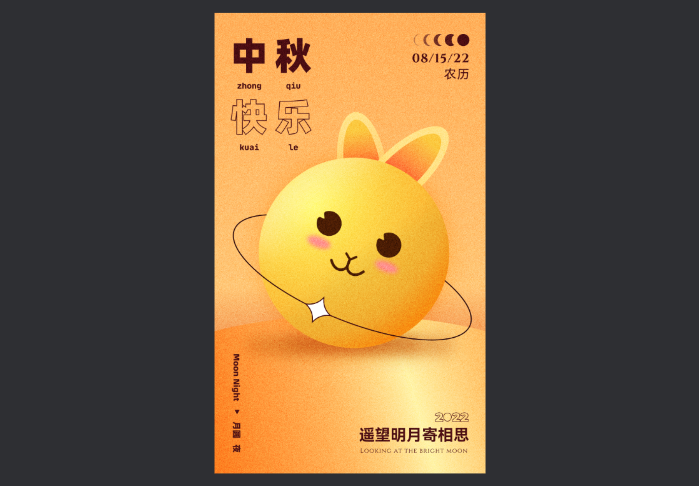
动态海报制作步骤
1、月球(轨迹)静态图准备
- 将画板 1 内的月球使用方向键移动到左侧画板外(保证图层离开海报区域还留在画板内)并旋转角度 -90 。
- 复制出画板 2 将月球移动到画板内(参考左侧示意图)并旋转角度 0 。
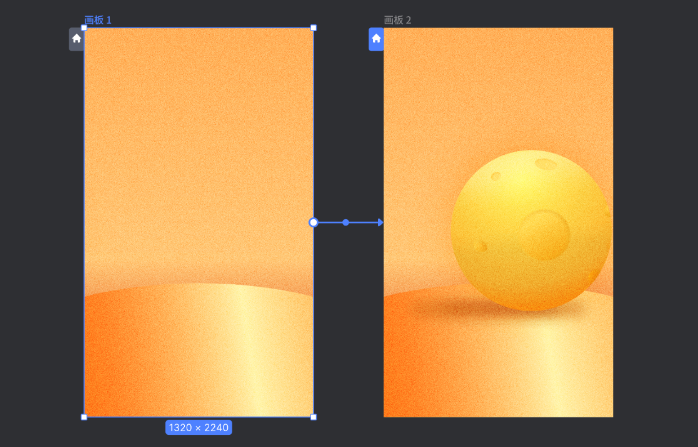
2、添加原型动态(月球轨迹)
- 选中画板 1,右上角选择原型,与画板 2 做连接,添加交互效果
- 定时、时长 50ms
- 智能动画
- 缓入 1000ms
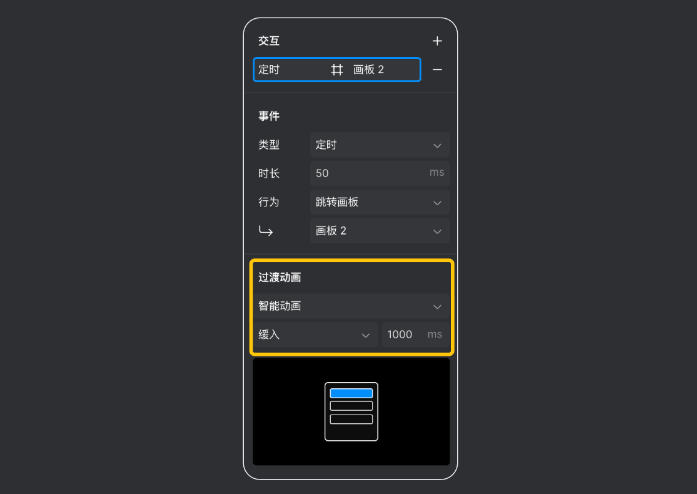
3、月球(回弹效果)
- 复制出画板 3,将月球水平居中,旋转角度 -30 。
- 将画板 3 中的月球表面修改为表情样式(可使用素材)
- 定时、时长 1ms
- 智能动画
- 线性回弹(终点)600ms
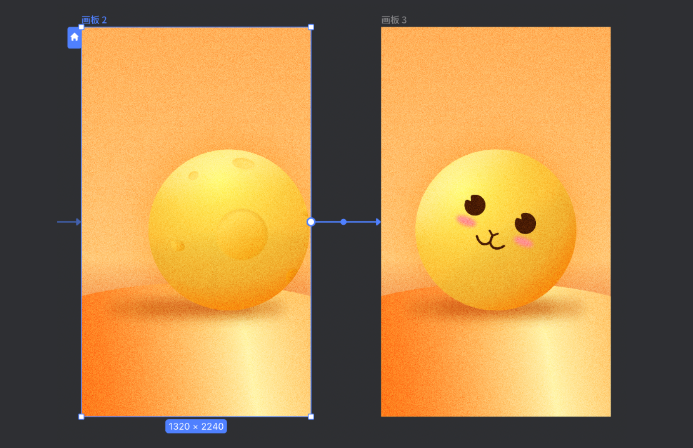
4、耳朵(弹出效果)
- 在画板 3中将耳朵置于图层最底部,缩放至20%。
- 在画板 4中将耳朵以常显状态摆放。
- 定时、时长1ms
- 智能动画
- 线性回弹 300ms
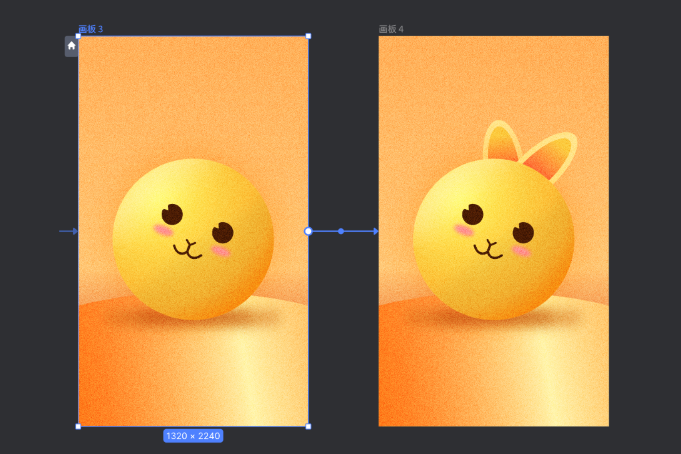
5、文字(旋转弹出效果)
利用旋转角度与线性回弹再次把文本弹出效果更加自然的展现
- 在画板 4中将四周的文本移动到画板外侧(使用方向键移动,保证图层还在画板内)并旋转角度(可参考左侧示意图)
- 复制出画板5,在画板 5中将文本以常显状态摆放。
- 定时、时长1ms
- 智能动画
- 线性回弹 800ms